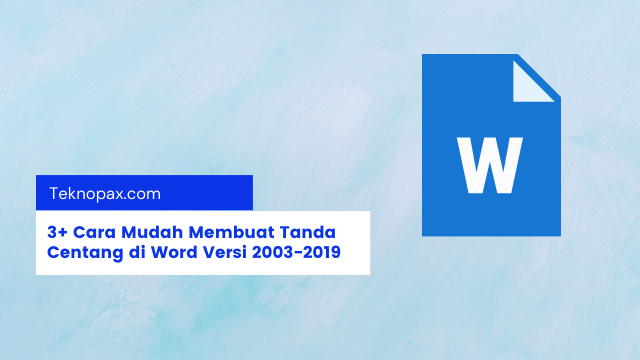Apakah kamu sedang mencari cara membuat tanda centang di word?
Karena kamu sedang membutuhkan tanda centang ini untuk memberikan tanda sebuah item tersebut benar, sudah dikerjakan atau disetujui pada microsoft word.
Tanda centang di word sering juga digunakan pada sebuah dokumen survei, formulir dan catatan.
Penasaran bagaimana caranya? Yuk langsung aja….
Cara Membuat Tanda Centang di Word Semua Versi
Cara membuat tanda centang di word sangatlah sederhana dan tidak terlalu sulit seperti yang kamu bayangkan.
Untuk menyisipkan tanda centang di word secara umum di semua versi word, kamu hanya perlu menerapkan langkah berikut:
- Langkah 1: Pertama kamu membuka software word dan membuka file dokumen yang ingin kamu sisipkan menggunakan tanda centang. Kemudian, buka tab Insert pada bilah menu word kemudian kamu pilih Symbol dan kamu pilih More Symbol untuk membuka jendela yang menampilkan simbol dan karakter khusus.
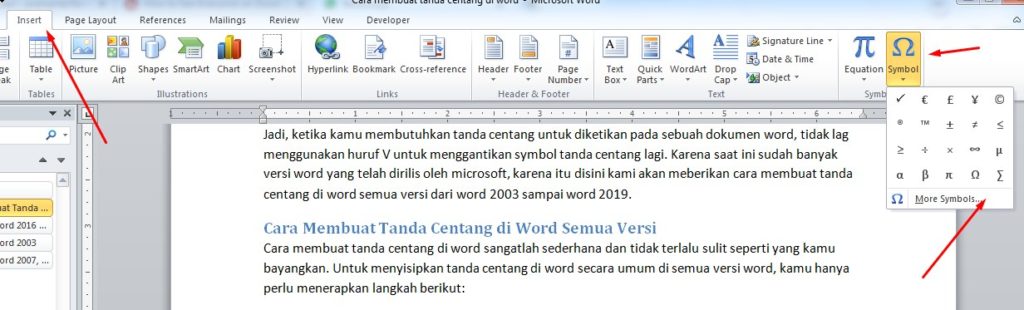
- Langkah 2: Di jendela More Symbol pada word, kamu lanjutkan dengan klik dan pilih Font Wingdings. Kemudian di sini kamu scroll ke bawah, kamu bisa menemukan symbol atau karakter centang. Sekarang Kamu bisa memilih simbol tanda centang yang ingin kamu masukkan ke dalam dokumen word yang kamu inginkan.
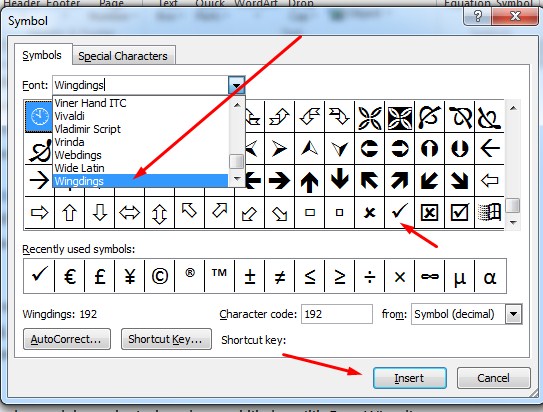
- Langkah 3: Untuk paragraf selanjutnya jika ingin menambahkan tanda centang lagi, maka kamu hanya perlu menyalin simbol atau karakter tanda centang yang sudah disiapkan dan mempastenya.
Untuk Word 2016 dan 2019
Cara membuat tanda centang di Word 2016 dan 2019 otomatis menggunakan check box langkah-langkahnya sebagai berikut:
- Langkah 1: langkah pertama, kamu buka dokumen Word yang ingin kamu sisipkan tanda centang.
- Langkah 2: Setelah itu kamu tinggal klik kiri di mana saja pada bilah alat menu Word. Kemudian pilih Customize the Ribbon.
- Langkah 3: Pada kotak dialog Word Option, kamu temukan kolom Customize the Ribbon, setelah itu kamu centang item Developer lalu klik OK .
Langkah 4: Setelah menyelesaikan langkah 3, tab Developer akan muncul di layar. Sekarang kamu harus menempatkan di mana kamu ingin menambahkan checkbox, lalu klik Tab Developer dan klik ikon tanda centang yang berada di dalam kotak.
Untuk Word 2003
Cara membuat tanda centang di Word 2003 otomatis menggunakan checkbox langkah-langkahnya adalah berikut:
- Langkah 1: Langkah pertama kamu membuka file word lalu buka Menu View setelah itu kamu pilih Toolbars dan lanjutkan memilih Forms .
- Langkah 2: Klik tombol kontrol Checkbox pada Forms. Setelah mengklik, kotak dialog pengujian akan muncul pada dokumen Word dan pada posisi kursor mouse diletakan.
- Langkah 3: Selanjutnya, klik Check box pada word untuk membuka kotak dialog Properties . Di sini kamu melanjutkan untuk membuat perubahan, pilih atau hapus centang, lalu tekan OK untuk menyelesaikan proses perubahan.
Untuk Word 2007, 2010 dan 2013
Untuk cara membuat tanda centang di Word 2007, 2010 dan 2013 otomatis menggunakan checkbox, langkah-langkah membuatnya tidak terlalu sulit, ikuti step berikut:
- Langkah 1: langkah pertama membuka file Word yang ingin kamu masukkan pada Check box. Kemudian klik kiri di mana saja pada bilah alat, pilih untuk membuka Customize the Ribbon setelah itu buka Word option dan pilih kotak dialog Popular.
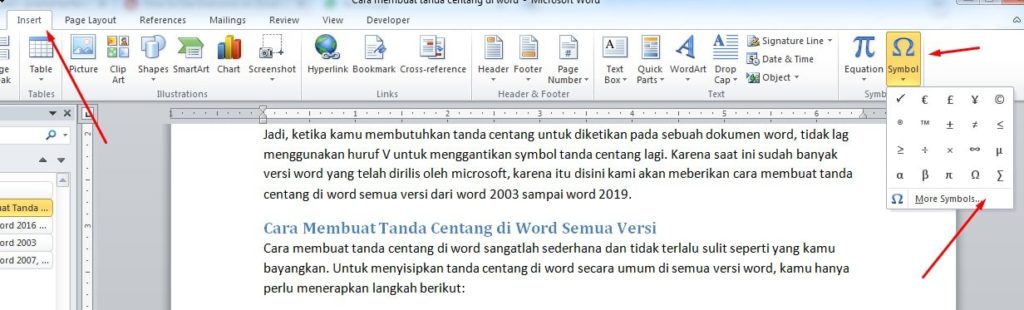
- Langkah 2: Selanjutnya, kamu tinggal centang pada bagian Developer Tab in the Ribbon dan kamu tekan OK .
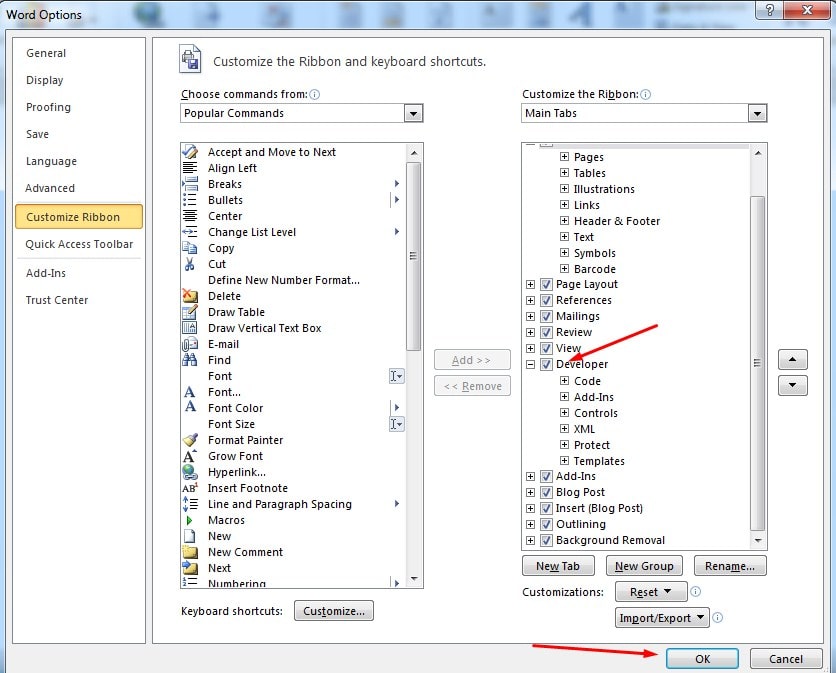
- Langkah 3: Di halaman word, lalu buka tab Developer.
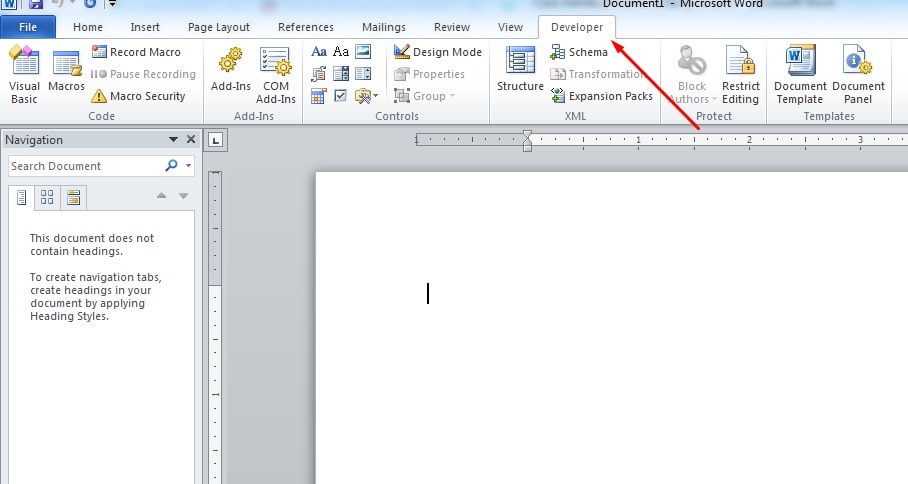
- Langkah 4: Di bagian Controls , klik pada menu Legacy Tools .
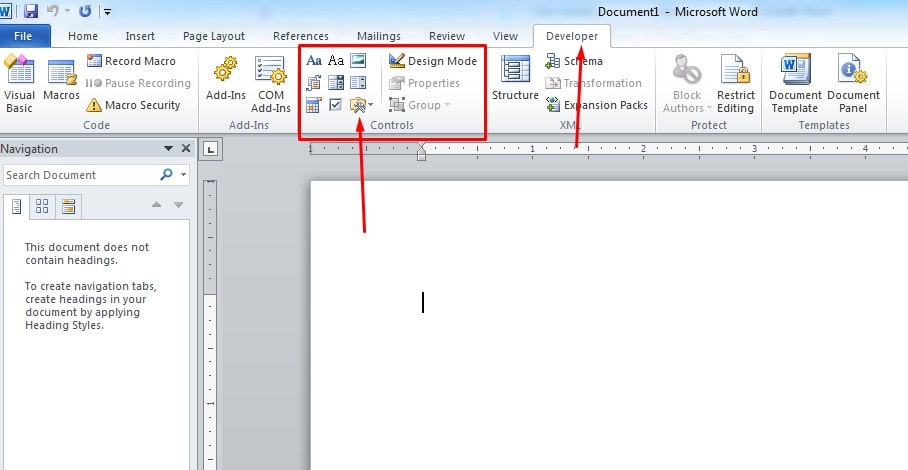
- Langkah 5: Selanjutnya, pilih Kotak Check Box Form Field.
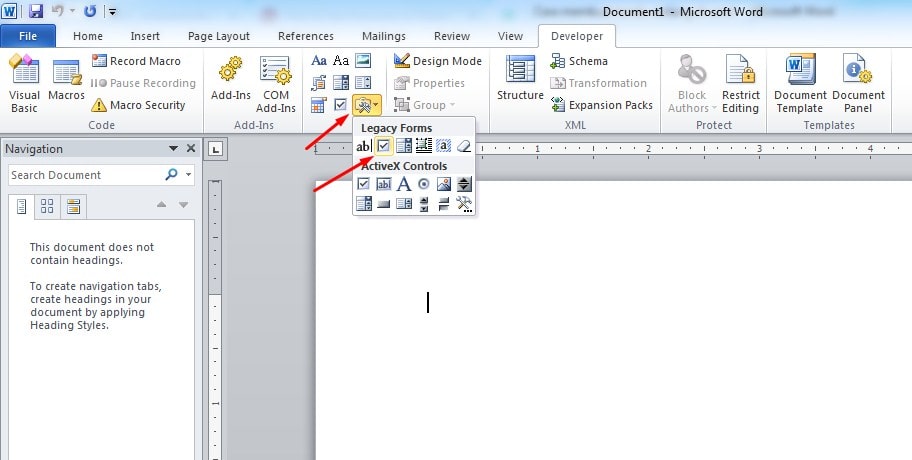
- Langkah 6: Pilih kotak centang dan klik Properties di bawah Control pada tab Developer untuk membuka kotak dialog Properties. Kemudian lakukan perubahan yang sama seperti langkah yang ditunjukan pada cara membuat tanda centang di Word 2003.
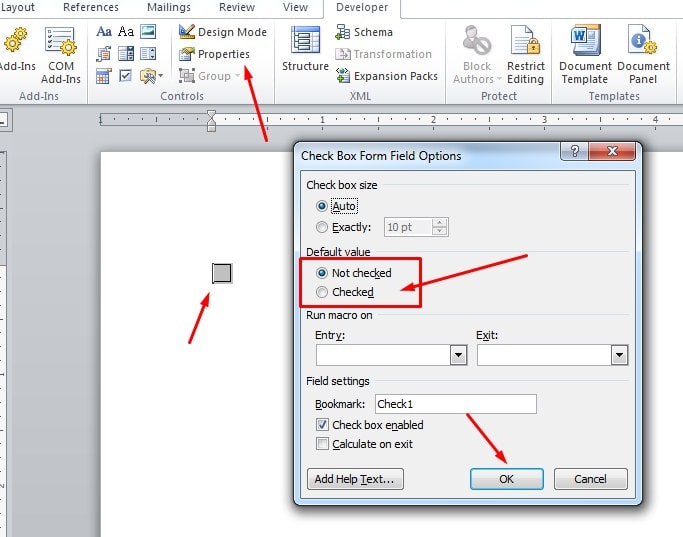
Kesimpulan
Di atas kami telah membagikan tutorial tentang cara membuat tanda centang di Word di semua versi baik dengan cara manual maupun otomatis dengan memanfaatkan fitur check box.
Semoga artikel di atas memberi kamu informasi yang bermanfaat terutama dalam membuat dokumen yang membutuhkan symbol atau karakter tanda centang ke dalam word. Semoga bermanfaat 🙂